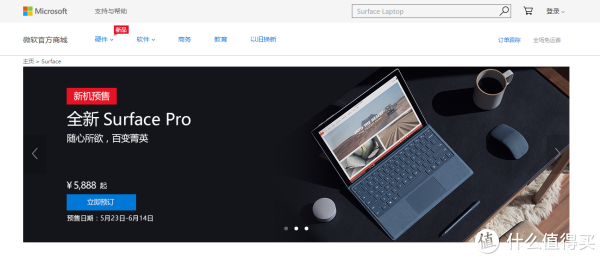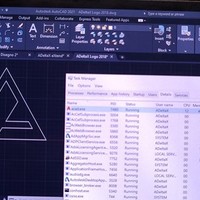Microsoft Surface Pro 4使用总结(开机|系统|配置|配对)
-
摘要来自:
-
摘要来自:
 One属于oNe
One属于oNe -
摘要来自:2019-07-17
【什么值得买 摘要频道】下列精选内容摘自于《你值得一年半的等待:Microsoft Surface Pro 4开箱+简单使用感受》的片段:
长按电源键开机,首先映入眼帘的是Surface的Logo,然后同市面上多数的预装Win10笔记本一样,经过一系列简单的设置,就可以进入系统啦~~


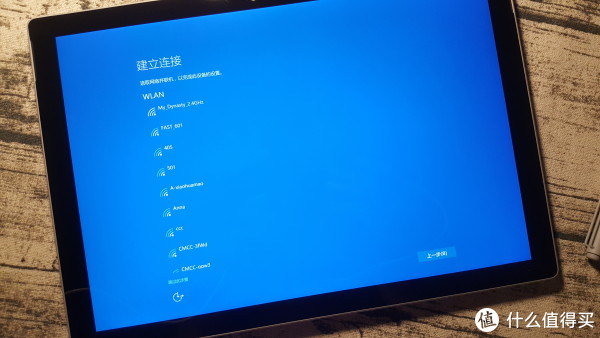
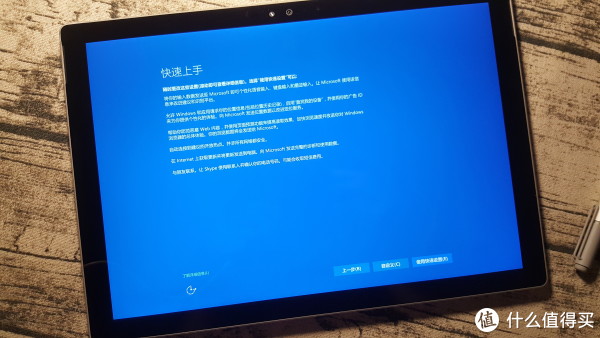
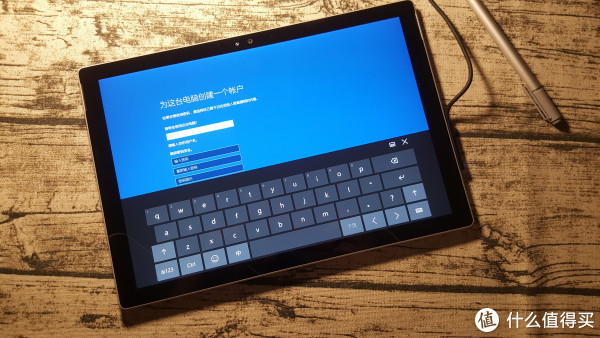



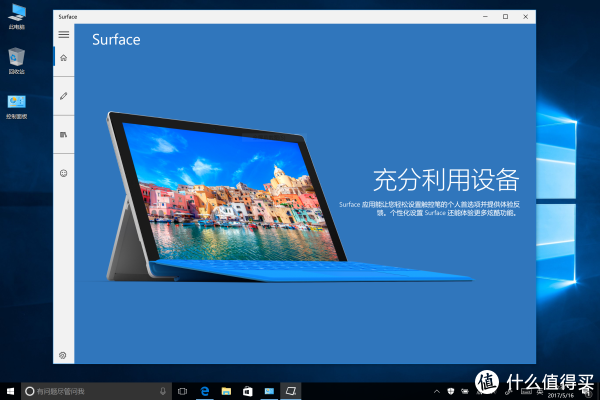


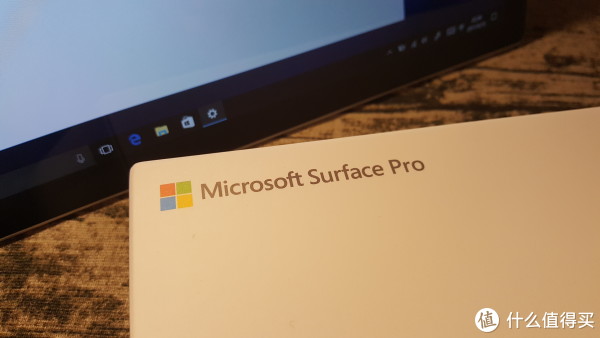
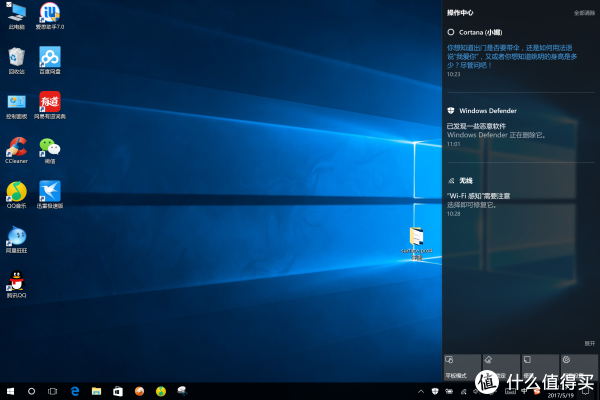
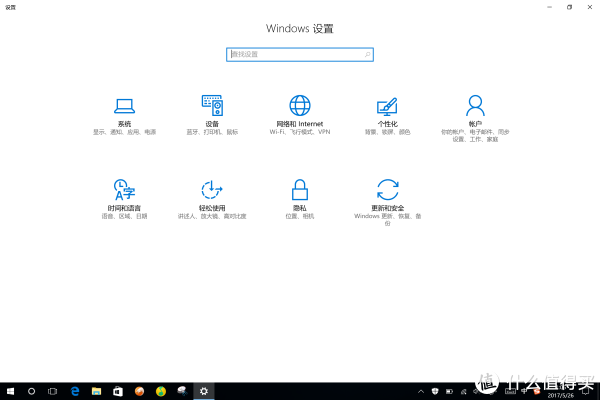
鉴于前段时间WannaCry勒索病毒的泛滥,先打系统补丁~~
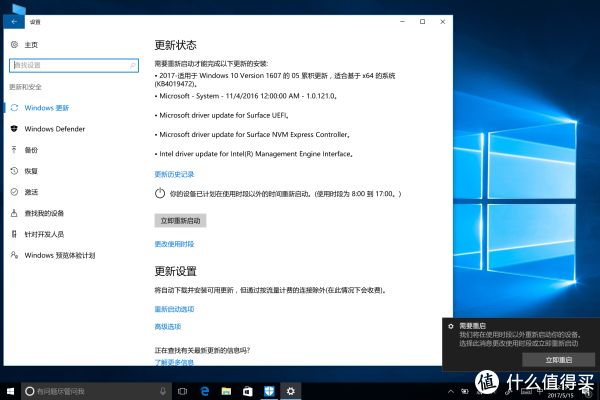
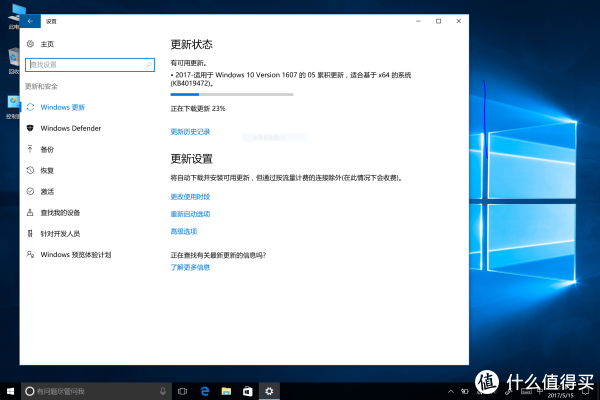
至于杀毒软件,还是用自带的Windows Defender吧,纯粹为了兼容和省电,毕竟是平板;笔记本和台式机一直以来我用的都是Kaspersky~~

尽管只有256G的硬盘,但还是养成良好的习惯,单独把系统盘分出来,划给系统盘80G,根据那么久Win10使用下来的经验,妥妥够用~~


从屏幕右边缘向左轻扫,然后转到“全部设置”,打开“账户”并选择“登陆选项”,创建PIN,单击“Windows Hello”可以为Surface Pro 4配置面部验证,以后扫描人脸就可以解锁设备,相当方便
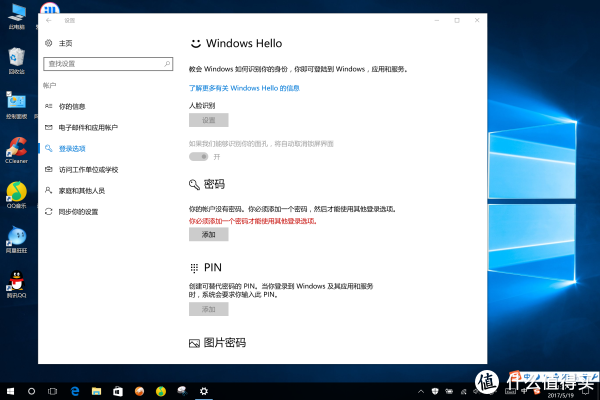
Surface Pen的配对也非常简单,长按Surface Pen顶部的按钮直到LED等闪烁,然后在系统的管理蓝牙设备里找到Surface Pen,点击配对即可~~


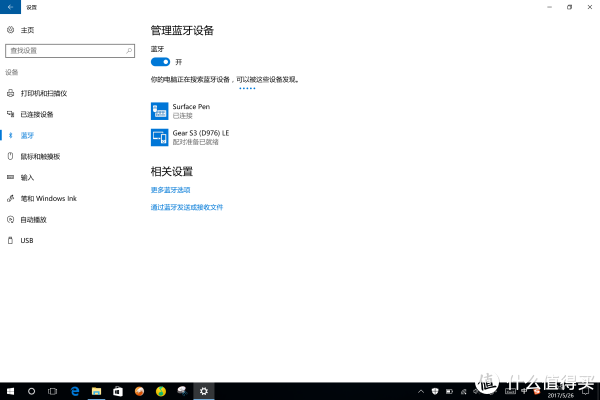
配对成功之后,短按Surface Pen顶部按钮,就会显示Windows Ink工作区主页~~
而且,该快捷按钮支持自定义~~

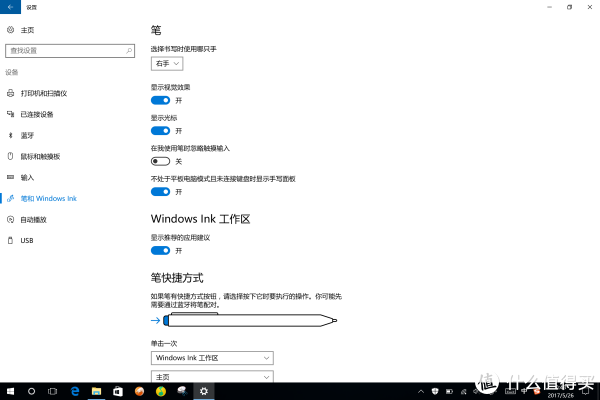
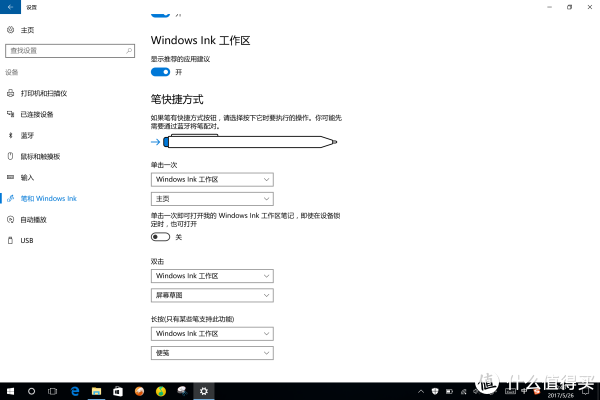
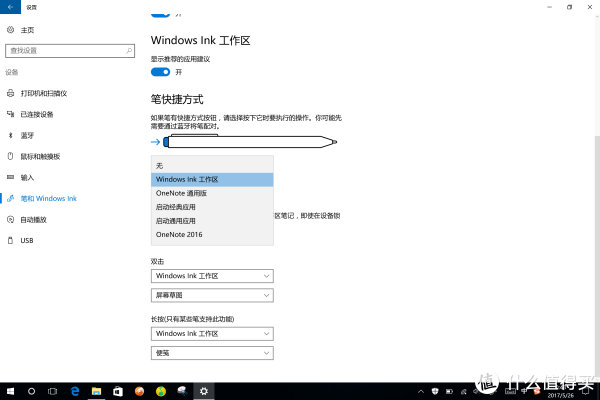
用Surface Pen笔头长按屏幕也可以起到鼠标右键的作用~~

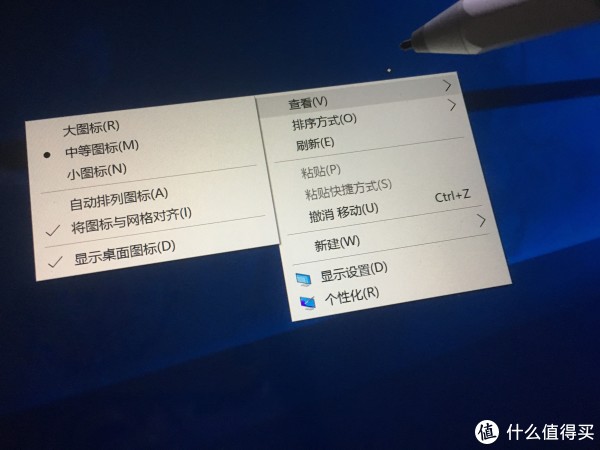
笔帽是橡皮擦~~

贴了膜Surface Pen跟屏幕的摩擦感也差了好多,不流畅,字都写不好了,还是强烈推荐不贴膜!
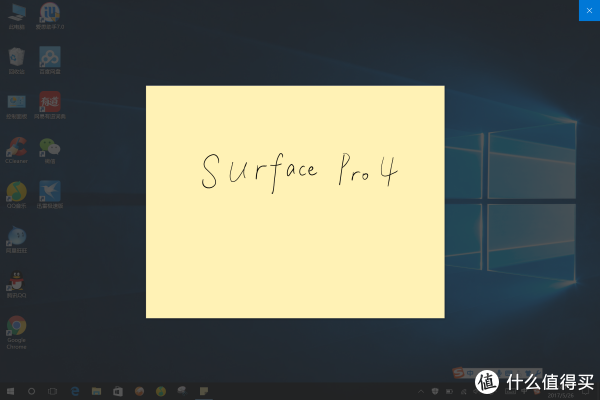
其他的系统特性跟我们日常在用的Win10大体上没啥区别,这边也就不一一赘述了,相信能看到这里的小伙伴肯定也看烦了
最后,用鲁大师晒一下Surface Pro 4的详细参数~~~


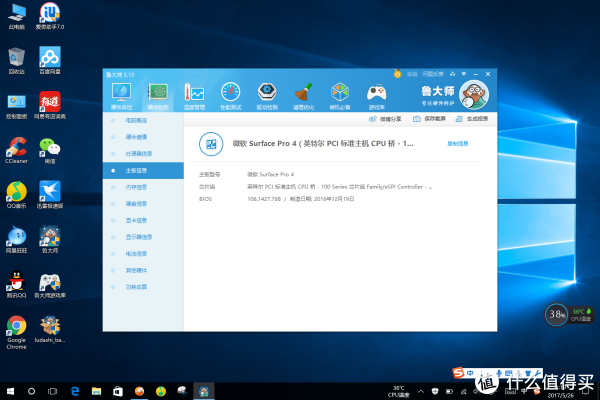

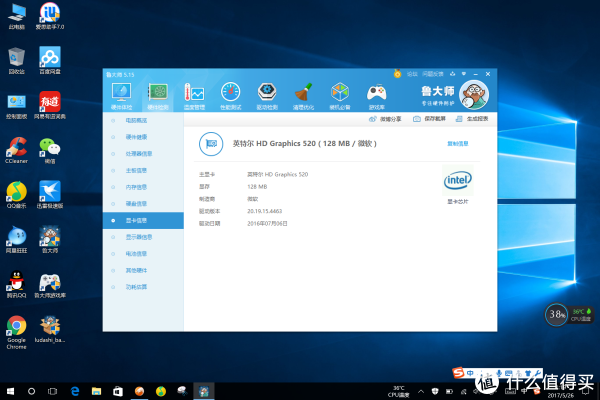

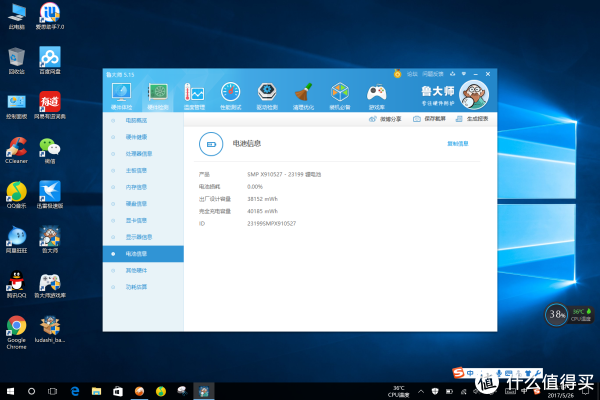
跑了两次分,前后结果如下~~

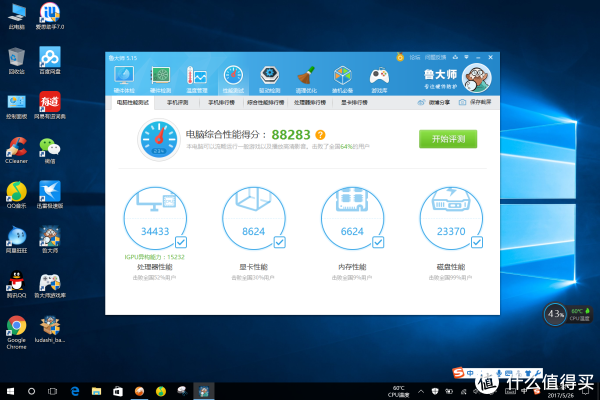
读写性能测试~~
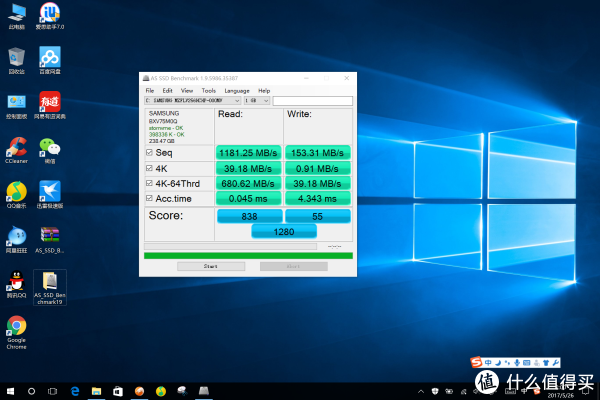
总结
鉴于前几代Surface的不温不火,Surface Pro 4刚发布的时候也是唱衰声一片,但是发布后1年半下来攒下的用户口碑却是不可磨灭的事实。尽管在性能、便携性方面还有进步的余地,但是无论从工业设计还是软硬件的整合优化,都体现了微软的大厂风范,如果真的还有啥要吐槽的地方,估计也就是这坑爹的价格了吧
总之,如果你需要一台Windows的二合一笔记本,Surface Pro 4相信就是一个不错的选择

尾声
P.S.熬了1年半,狠下心入手Surface Pro 4,微软你突然发布全新Surface Pro是几个意思
估计京东618 Surface Pro 4又要降一波价,让我先静一静